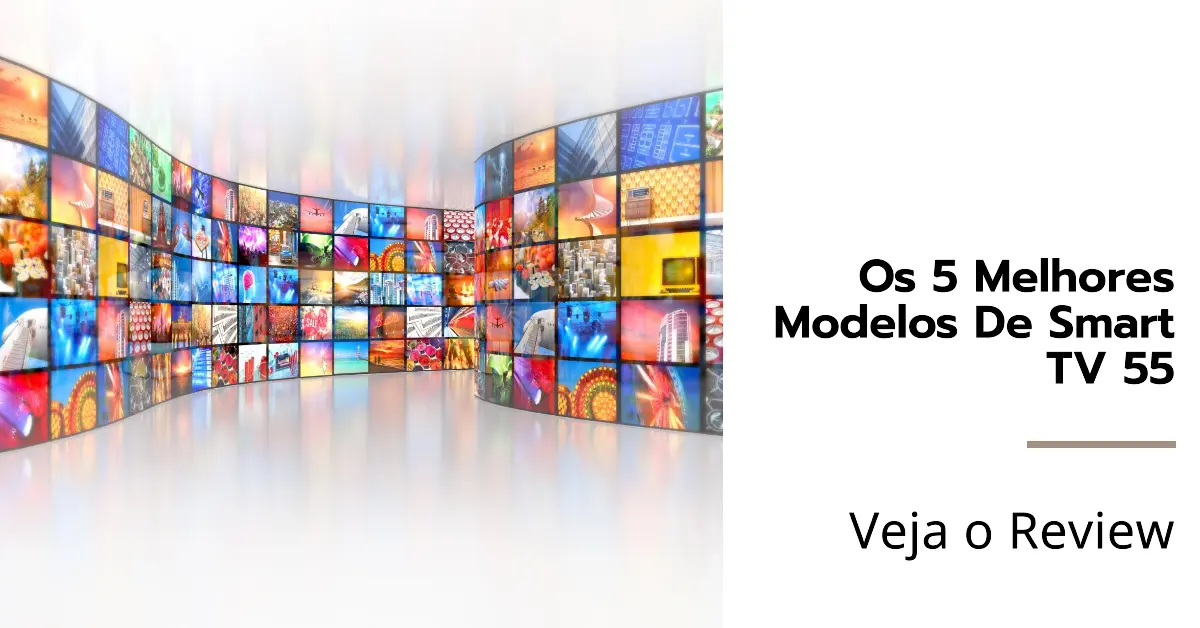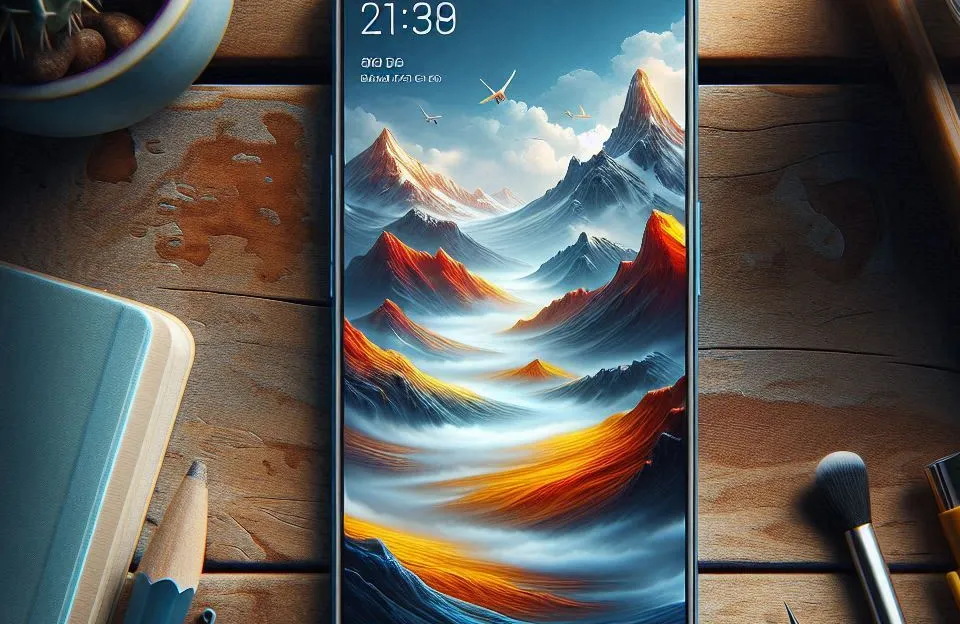Quando se trata de organizar dados no Excel, muitas vezes nos deparamos com a necessidade de transformar linhas em colunas e vice-versa. Essa habilidade é especialmente útil quando você tem dados dispostos de maneira que não atendem às suas necessidades de análise ou apresentação. Neste artigo, vamos explorar diversas maneiras de transformar linhas em colunas no Excel, desde o método manual até fórmulas e ferramentas avançadas.
Tabela de Conteúdo
TogglePor que Transformar Linhas em Colunas é Importante
Antes de mergulharmos nas técnicas, é importante entender por que você pode precisar realizar essa transformação de dados. Imagine que você tenha uma planilha com nomes de meses dispostos horizontalmente em uma linha e queira organizar esses dados em uma coluna para facilitar análises mensais. Ou talvez você tenha recebido dados de uma pesquisa online com perguntas na horizontal e deseja colocá-las em uma coluna para criar gráficos e relatórios mais facilmente. A capacidade de transformar linha em coluna excel é essencial para essas tarefas e muitas outras.
Método Manual
Copiar e Colar
Uma das maneiras mais simples de transformar linhas em colunas é o método manual de copiar e colar. Aqui está como fazer isso:
- Selecione os dados que deseja transformar.
- Clique com o botão direito do mouse e escolha “Copiar” ou pressione
Ctrl + C. - Selecione a célula onde deseja começar a coluna.
- Clique com o botão direito do mouse e escolha “Colar Especial” > “Valores” ou pressione
Ctrl + Shift + V. - Seus dados agora estão organizados em uma coluna.
Transposição
Outra maneira manual de fazer isso é usar a função de transposição do Excel:
- Selecione os dados.
- Clique com o botão direito do mouse e escolha “Copiar” ou pressione
Ctrl + C. - Selecione uma célula em branco onde deseja que os dados transpostos apareçam.
- Clique com o botão direito do mouse e escolha “Colar Especial” > “Transpor” ou pressione
Alt + E, S, E, Enter.
Fórmulas do Excel
FUNÇÃO INDEX
A função INDEX é uma ferramenta poderosa para transformar linhas em colunas:
=ÍNDICE($A$1:$E$1, COL())
Esta fórmula assume que os dados originais estão na linha 1, de A1 a E1. Copie esta fórmula para baixo nas colunas adjacentes e ela irá transformar as linhas em colunas.
Usando o Power Query
O Power Query é uma ferramenta avançada do Excel que permite transformar dados de várias maneiras. Aqui está como usá-lo para transformar linhas em colunas:
- Selecione os dados que deseja transformar.
- Vá para a guia “Dados” e clique em “De Tabela/Intervalo”.
- No Editor de Consultas, selecione a coluna que contém os valores que você deseja transformar em colunas.
- Vá para a guia “Transformar” e escolha “Desnormalizar” > “Desnormalizar por Coluna”.
- Isso criará uma nova tabela com os valores transpostos em colunas.
Usando o Power Pivot
Se você está lidando com grandes conjuntos de dados e precisa de uma solução mais robusta, o Power Pivot pode ser a resposta. Ele permite criar modelos de dados e fazer transformações complexas. Aqui está um exemplo simples de como transformar linhas em colunas usando o Power Pivot:
- Importe seus dados para o Power Pivot.
- Crie uma tabela dinâmica com os campos desejados.
- Arraste o campo que você deseja transformar em colunas para a área de valores.
- O Power Pivot irá automaticamente agregar os dados em colunas.
Conclusão
Transformar linha em coluna Excel é uma habilidade essencial para quem trabalha com dados regularmente. Você pode usar métodos manuais simples, fórmulas do Excel ou ferramentas avançadas como o Power Query e o Power Pivot para realizar essa tarefa de acordo com a complexidade dos seus dados.
Lembre-se de que a escolha da técnica depende do tamanho e da complexidade dos seus dados, bem como da frequência com que você precisa realizar essa transformação. Experimente diferentes abordagens e escolha a que melhor se adapta às suas necessidades.
Perguntas Frequentes
Sim, você pode selecionar várias linhas e aplicar os métodos mencionados neste artigo para transformá-las em colunas de uma só vez.
Sim, você pode usar macros do Excel para automatizar esse processo, especialmente se precisar fazer isso regularmente com os mesmos tipos de dados.
O Power Query é uma ferramenta de transformação de dados no Excel que permite importar, transformar e combinar dados de várias fontes de maneira mais avançada do que as funções tradicionais do Excel.
Para desfazer a transformação, você pode usar as funções “Copiar” e “Colar Especial” ou reverter as etapas do método que você usou originalmente para fazer a transformação.
O Power Query é usado principalmente para a importação e transformação de dados, enquanto o Power Pivot é usado para criar modelos de dados e fazer análises complexas. Ambas são ferramentas poderosas para trabalhar com dados no Excel.